Gusto mo bang tanggalin ang iyong Google Play account? Naisip mo na ba kung paano ito gagawin nang direkta mula sa iyong Android device?
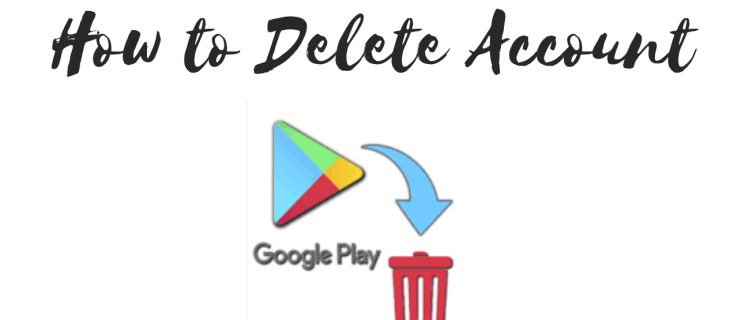
Sa artikulong ito, ipapakita namin sa iyo kung paano tanggalin o alisin ang iyong Google Play account. Bilang karagdagan, matututunan mo ang tungkol sa iba pang mga kapaki-pakinabang na tip para sa pag-alis ng iyong Google account at mga solusyon sa ilang karaniwang isyu.
Paano Magtanggal ng Google Play Account?
Ang iyong Google Play Account ay naka-link sa iyong Google account. Kaya, kung gusto mong tanggalin ang iyong Google Play account, kailangan mong tanggalin ang iyong buong Google account.
Ngunit ipagpalagay namin na gusto mong panatilihin ang iyong Google account at gamitin ito sa iyong PC o iba pang mga device. Samakatuwid, ang tanging solusyon para sa pag-aalis ng iyong Google Play account ay ang pag-alis ng iyong Google account sa iyong device.
Sa sandaling alisin mo ang iyong Google account mula sa iyong payo, gayunpaman, hindi mo magagamit ang alinman sa mga app na naka-link dito (hal. Gmail). Kaya, kung sigurado kang gusto mong alisin ang iyong Google account sa iyong device, narito kung paano ito gawin.
- Sa iyong Android device, pumunta sa Mga Setting.

- Mag-scroll pababa at i-tap ang “Mga Account.”

- I-tap ang Google account na gusto mong alisin.

- I-tap ang “Alisin ang account.”

- I-tap muli ang “Alisin ang account”.

Tandaan: Sa pamamagitan ng pag-alis ng iyong Google account, aalisin mo rin ang lahat ng data na naka-link sa account na iyon. Kaya, siguraduhing i-back up mo ang iyong mga contact, mensahe, o anumang iba pang mahahalagang data.
Mga karagdagang FAQ
Paano Ko Aalisin ang Aking Google Account Mula sa isang Listahan?
Kung mayroon kang higit sa isang Google account, lalabas ang mga ito sa isang listahan sa tuwing gusto mong gamitin ang mga opsyon na "Mag-sign in gamit ang Google" o "Magpatuloy sa Google." O, kung nag-click ka sa icon ng iyong account sa Chrome, Gmail, Google Play, o anumang iba pang Google app na naka-link sa iyong account, makakakita ka ng listahan ng mga account na ginamit mo upang mag-log in sa nakaraan.
Ngayon, ang pag-alis ng account sa listahang ito ay depende sa device na iyong ginagamit. Sa PC, hindi ganoon kadali ang proseso dahil hindi mo maalis ang isang account. Kailangan mong mag-sign out sa lahat ng account, alisin ang mga account na gusto mong tanggalin, at pagkatapos ay mag-sign in muli gamit ang account na gusto mong gamitin.
Mag-alis ng Google Account sa PC
Dahil hindi lahat ay gumagamit ng Chrome bilang kanilang browser, ipapakita namin sa iyo kung paano alisin ang iyong account sa iyong Gmail.
1. Pumunta sa iyong Gmail.

2. Sa kanang sulok sa itaas ng screen, mag-click sa icon ng iyong account.

3. Sa pinalawig na menu, i-click ang “Mag-sign out sa lahat ng account.”

4. Ire-redirect ka sa isang page na may listahan ng lahat ng iyong Google account. I-click ang “Alisin ang isang account.”
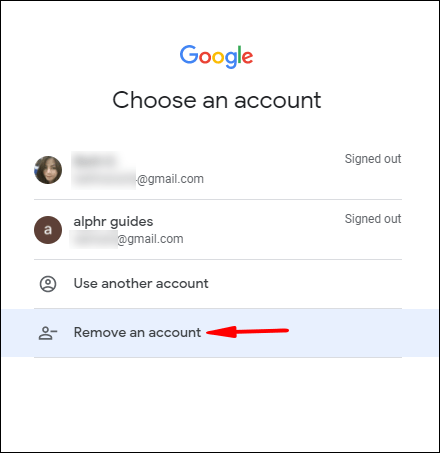
5. Mag-click sa maliit na pulang karatula sa tabi ng account na gusto mong alisin.

6. I-click ang "Oo, alisin."

Pagkatapos mag-alis ng account, kailangan mong mag-sign in sa bawat account na gusto mong gamitin.
Tandaan: Kung naka-sign out ka na sa account na gusto mong alisin, piliin ang account na iyon at i-click ang "Alisin."
Mag-alis ng Google Account sa Android
Ang pag-alis ng Google account mula sa isang listahan ng mga naka-sync na device ay mas madali sa iyong Android device. Tinalakay namin ito sa simula ng artikulo, ngunit i-refresh natin ang iyong memorya.
1. Pumunta sa Mga Setting.
2. Mag-scroll pababa at i-tap ang “Mga Account.”
3. I-tap ang Google account na gusto mong alisin.
4. I-tap ang “Remove account.”
5. I-tap muli ang “Remove account”.
Paano Ko Matatanggal ang Mga Serbisyo ng Google Play sa Aking Telepono?
Mag-ingat kapag sinusubukang tanggalin ang Mga Serbisyo ng Google Play. Ito ang pinakamahalagang app sa iyong telepono dahil ikinokonekta nito ang iyong Android device sa lahat ng feature ng Google. Kung ide-delete o idi-disable mo ang Mga Serbisyo ng Google Play, maaaring hindi patuloy na gumana nang maayos ang iyong device.
Dahil dito, hindi ka pinapayagan ng mga mas bagong bersyon ng Android na tanggalin ang app na ito. Ang maaari mong gawin sa halip ay i-disable ito o limitahan ang mga pahintulot nito.
· Huwag paganahin ang Mga Serbisyo ng Google Play
1. Pumunta sa Mga Setting.

2. Mag-navigate sa “Apps” o “Apps at notifications.” Tandaan: Depende ito sa iyong bersyon ng Android.

3. I-tap ang “Tingnan ang lahat ng app.”

4. Mag-scroll pababa at mag-tap sa “Mga serbisyo ng Google Play.”

5. I-tap ang “Disable.”

6. I-tap ang “I-disable ang app.”

Tandaan: Kung hindi available ang opsyong "Huwag paganahin" sa hakbang 5, i-tap ang "Mga Pahintulot" at piliin ang "Tanggihan" para sa bawat pahintulot na ita-tap mo.
Upang ganap na tanggalin ang Mga Serbisyo ng Google, kailangan mong i-root ang iyong telepono. Ito ay isang mapanganib na proseso dahil maaari itong hindi na mababawi na makapinsala sa iyong software. Higit pa rito, mawawalan ng bisa ang warranty ng iyong mobile phone.
Paano Ko Magtatanggal ng Device Mula sa Aking Google Account?
May dalawang paraan para mag-alis ng device sa iyong Google account. Una, maaari mong direktang alisin ang iyong Google account mula sa isang device gamit ang isa sa mga pamamaraan na inilarawan na namin.
Gayunpaman, hinahayaan ka ng Google na mag-sign out sa mga device nang malayuan. Magagawa mo ito mula sa iyong desktop o mobile browser.
· Magtanggal ng device mula sa iyong PC
1. Pumunta sa iyong Google account.

2. Sa sidebar sa iyong kaliwa, i-click ang “Security.”

3. I-click ang “Pamahalaan ang mga device” sa tab na “Iyong mga device.”

4. Mag-click sa tatlong patayong tuldok sa tab ng device na gusto mong alisin.

5. I-click ang “Mag-sign out.”

6. I-click muli ang “Mag-sign out”.

· Magtanggal ng device mula sa iyong mobile browser
1. Pumunta sa iyong Google account.

2. Mag-swipe pakanan sa pahalang na tab na menu at i-tap ang “Security.”

3. Mag-scroll pababa at i-tap ang “Pamahalaan ang mga device” sa tab na “Iyong mga device.”

4. I-tap ang tatlong patayong tuldok sa tab ng device na gusto mong alisin.

5. I-tap ang “Mag-sign out.”

6. I-tap muli ang “Mag-sign out”.

Tandaan: Sa parehong mga kaso, makakatanggap ka kaagad ng isang notification sa email na matagumpay kang naka-sign out sa device na iyon.
Paano Ko Matatanggal ang Aking Lumang Account?
Simula Hunyo 2021, kung mayroon kang Google account na hindi mo nagamit sa loob ng higit sa dalawang taon, maaaring awtomatikong i-delete ito ng Google. Ngunit huwag mag-alala, aabisuhan ka ng Google tungkol sa pag-alis ng iyong account nang maaga upang magkaroon ka ng sapat na oras upang i-backup ang iyong data.
Gayunpaman, kung ayaw mong maghintay sa Google, maaari mong manual na tanggalin ang iyong Google account.
1. Mag-sign in sa iyong Google account.

2. Mag-click sa tab na "Privacy at Personalization".

3. Sa tab na "Mag-download, magtanggal, o gumawa ng plano para sa iyong data," i-click ang "Magtanggal ng serbisyo o ang iyong account."

4. I-click ang “I-delete ang iyong account.”

5. Ilagay ang iyong password at i-click ang “Next.”

6. Mag-scroll pababa at lagyan ng tsek ang dalawang kahon.

7. I-click ang “Delete account.”

Tandaan: Kung hindi mo matandaan ang password o username ng iyong lumang Google account, dapat mong bawiin muna ang iyong account. Pagkatapos, bumalik sa hakbang 1. at sundin ang mga tagubilin.
Paano Ko Aalisin ang Google Play Mula sa Aking Android?
Tulad ng Google Play Services na binanggit namin kanina, ang Google Play ay isang system app sa mga mas bagong bersyon ng Android, at hindi mo ito maaalis sa iyong telepono. Maaari mo lamang itong i-disable, kahit na ito ay maaaring maging sanhi ng iyong device na huminto sa paggana ng maayos.
Kung gusto mo pa ring i-disable ang Google Play, gawin ang sumusunod:
1. Pumunta sa Mga Setting.

2. Mag-navigate sa “Apps” o “Apps at notifications.” Tandaan: Depende ito sa iyong bersyon ng Android.

3. I-tap ang “Tingnan ang lahat ng app.”

4. Mag-scroll pababa at mag-tap sa “Google Play.”

5. I-tap ang “Disable.”

6. I-tap ang “I-disable ang app.”

Muli, kung gusto mong permanenteng tanggalin ang Google Play, kailangan mong i-root ang iyong telepono. Tandaan na ginagawa mo ito sa iyong sariling peligro.
Paano Ko Matatanggal ang Aking Google Play Developer Account?
Sa kabutihang palad, maaari mong kanselahin ang iyong Google Play Developer account nang hindi tinatanggal ang iyong buong Google account. Sa katunayan, kung tatanggalin mo ang iyong regular na Google account, mananatiling aktibo ang iyong Developer account.
Depende sa kung nag-publish ka ng mga app o hindi, maaari mong kanselahin ang iyong Developer account sa dalawang paraan.
· Walang na-publish na apps
1. Pumunta sa page na ito para isumite ang kahilingan sa pagkansela.
2. Ipasok ang kinakailangang impormasyon sa ibinigay na mga patlang.
3. Piliin ang "Gusto kong kanselahin at i-refund ang aking account." (Tandaan: Maaari mong piliin ang "Iba pa" at magbigay ng higit pang impormasyon tungkol sa kung paano mo gustong tanggalin ang iyong account sa text box sa ibaba.)

4. Lagyan ng check ang field na captcha na "Hindi ako robot" at lutasin ang puzzle.
5. I-click ang “Isumite.”
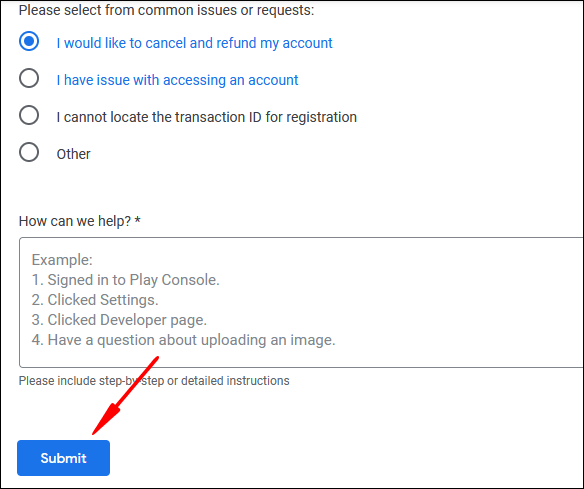
· Nai-publish na mga app
1. Bago ka magpadala ng kahilingan sa Google na tanggalin ang iyong Developer account, tiyaking ida-download o i-backup mo ang iyong impormasyon.
2. Suriin ang impormasyon tungkol sa paglilipat ng mga app sa ibang developer account.
3. Sa ibaba ng page na ito, i-click ang "Isumite ang iyong kahilingan sa paglipat."
Pagtanggal ng Google Play Account
Ang Google Play ay isang Google app, ibig sabihin, naka-link ito sa iyong Google account. Kapag gusto mong alisin ang iyong Google Play account, kailangan mong i-unlink ang Google account na naka-sync sa iyong device. Gayunpaman, mawawalan ka ng access sa iba pang mga serbisyo ng Google kung aalisin mo ang iyong account.
Gayunpaman, ipinakita namin sa iyo kung paano mag-alis o magtanggal ng Google account. Umaasa kaming nauunawaan mo na ang pagtanggal ng iyong Google account ay ang iyong huling paraan, dahil maraming paraan upang alisin ang iyong account mula sa anumang device na iyong ginagamit. Gayundin, kung isa kang developer, alam mo na ngayon kung paano alisin ang iyong developer account, ngunit panatilihin ang lahat ng iyong data.
Paano mo tinanggal ang iyong Google Play account? Marahil ay nakahanap ka ng isang solusyon? Ipaalam sa amin sa seksyon ng mga komento sa ibaba.














